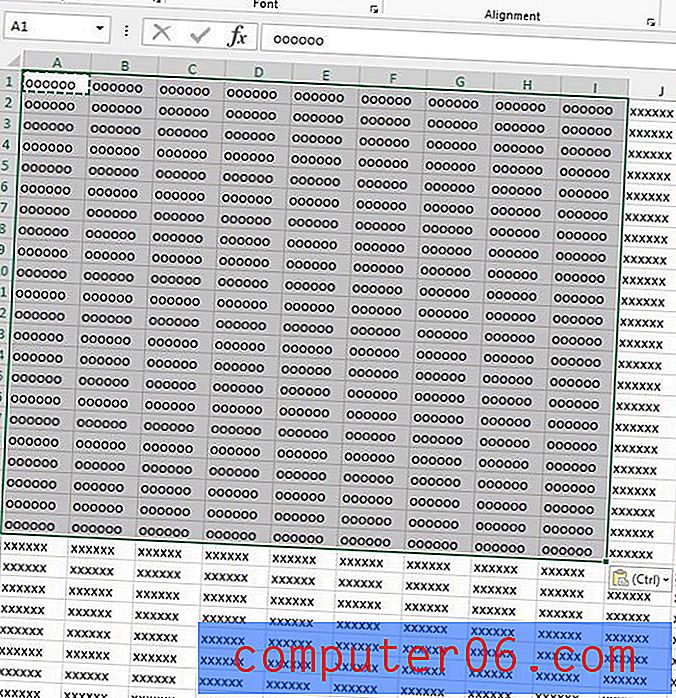Come proteggere con password un documento di Word 2013
Dovrai imparare a proteggere con password un documento di Word 2013 quando scrivi qualcosa che contiene informazioni importanti o sensibili. La maggior parte dei documenti di Word può essere aperta da chiunque abbia accesso al tuo computer o da chiunque abbia accesso a un computer su cui esiste una copia di quel file. L'aggiunta di una password a un documento di Word aggiunge un livello di crittografia che rende più difficile la lettura di quel documento.
Quindi, se hai creato un documento con informazioni sensibili per il tuo lavoro o se hai creato qualcosa che contiene molte informazioni personali, quindi richiedere una password prima che possa essere letta ti darà un livello di sicurezza che altrimenti non avresti aveva. Puoi seguire il nostro tutorial qui sotto per imparare come aggiungere la protezione con password a un documento Word sul tuo computer.
Aggiunta di una password a un documento in Word 2013
I passaggi seguenti sono specificamente pensati per i documenti che si desidera proteggere con password in Word 2013. È possibile leggere questo articolo se si desidera conoscere la protezione con password in Word 2010. Si noti che i passaggi forniti di seguito spiegheranno come configurare il proprio documento in modo che richieda una password prima di poter leggere il documento. Ciò significa che dovrai fornire la password a chiunque con cui condividi il documento.
Passaggio 1: apri il documento in Word 2013.
Passaggio 2: fare clic sulla scheda File blu nell'angolo in alto a sinistra della finestra.

Passaggio 3: fare clic sulla scheda Informazioni sul lato sinistro della finestra.
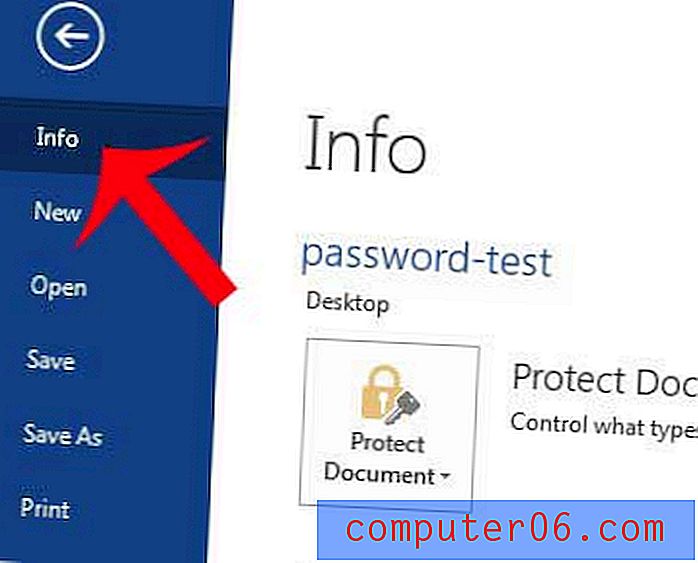
Passaggio 4: fare clic sul pulsante Proteggi documento, quindi fare clic sull'opzione Crittografa con password .
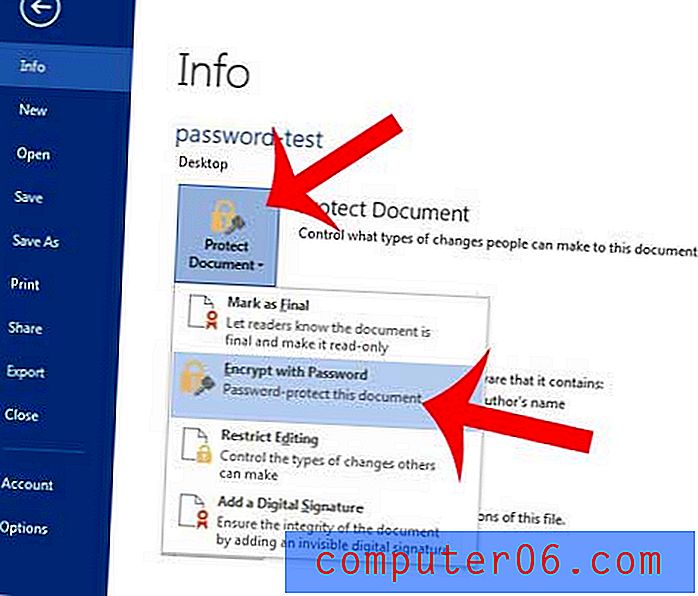
Passaggio 5: immettere la password che si desidera utilizzare per aprire il documento, quindi fare clic sul pulsante OK .
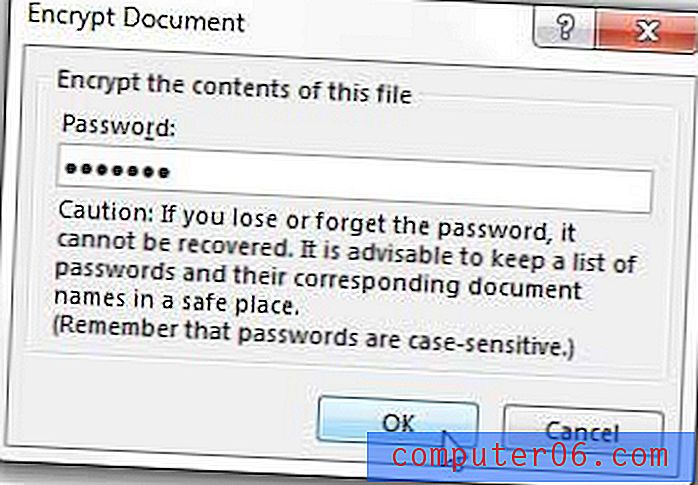
Passaggio 6: immettere nuovamente la password, quindi fare clic sul pulsante OK .
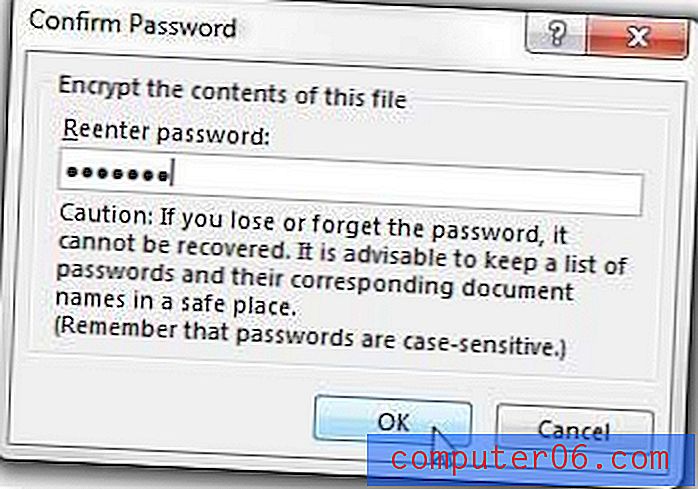
Passaggio 7: fare clic sul pulsante Salva sul lato sinistro della finestra per salvare il documento con la password appena creata.
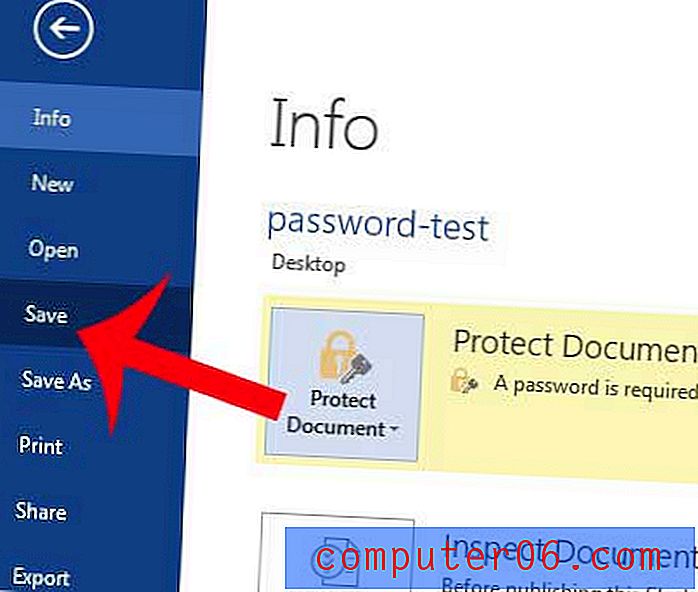
Puoi anche visitare il sito di Microsoft per saperne di più sulla protezione della password del documento.
Puoi utilizzare un metodo simile per proteggere con password un foglio di calcolo in Excel 2013. Queste sono ottime opzioni se condividi un computer con qualcun altro e vuoi mantenere le informazioni in alcuni dei tuoi documenti privati.